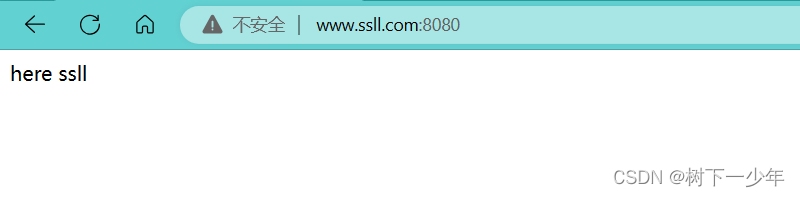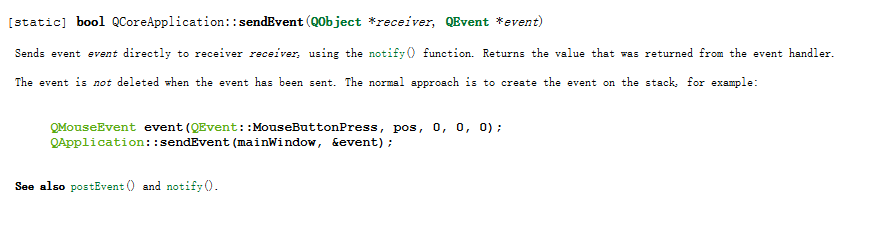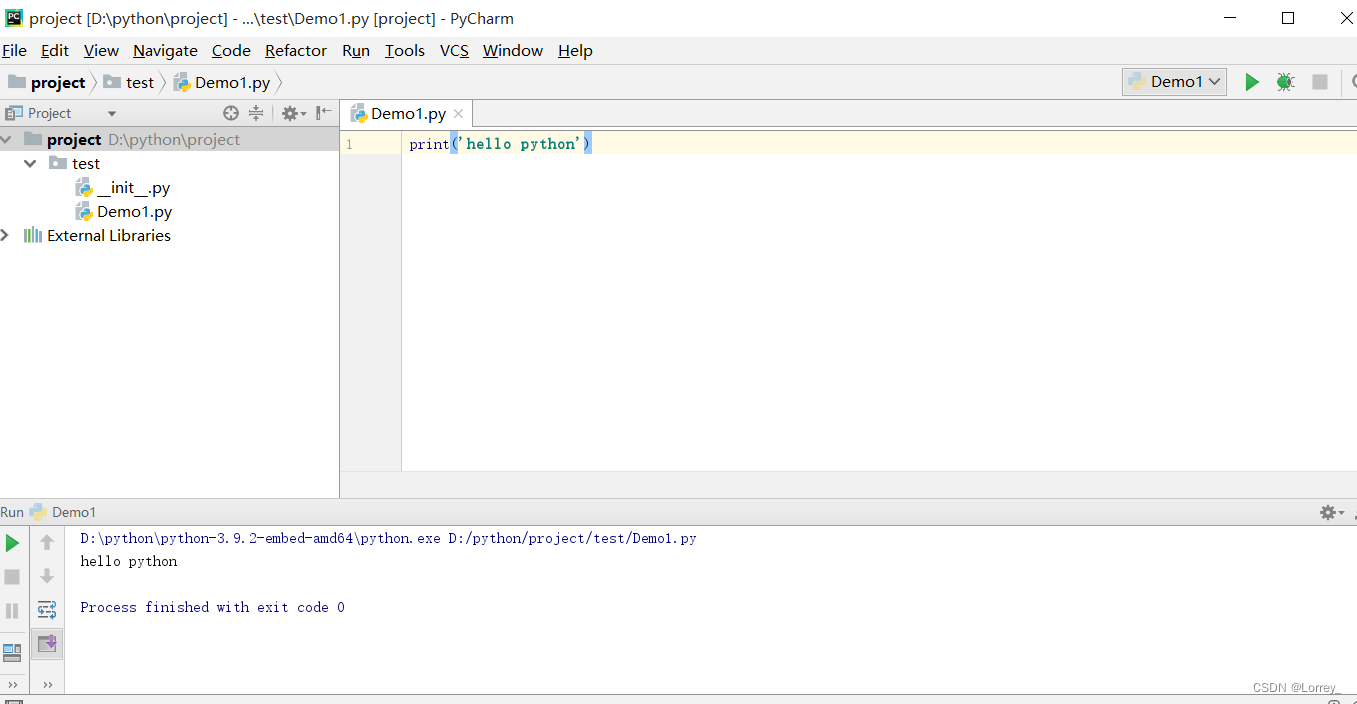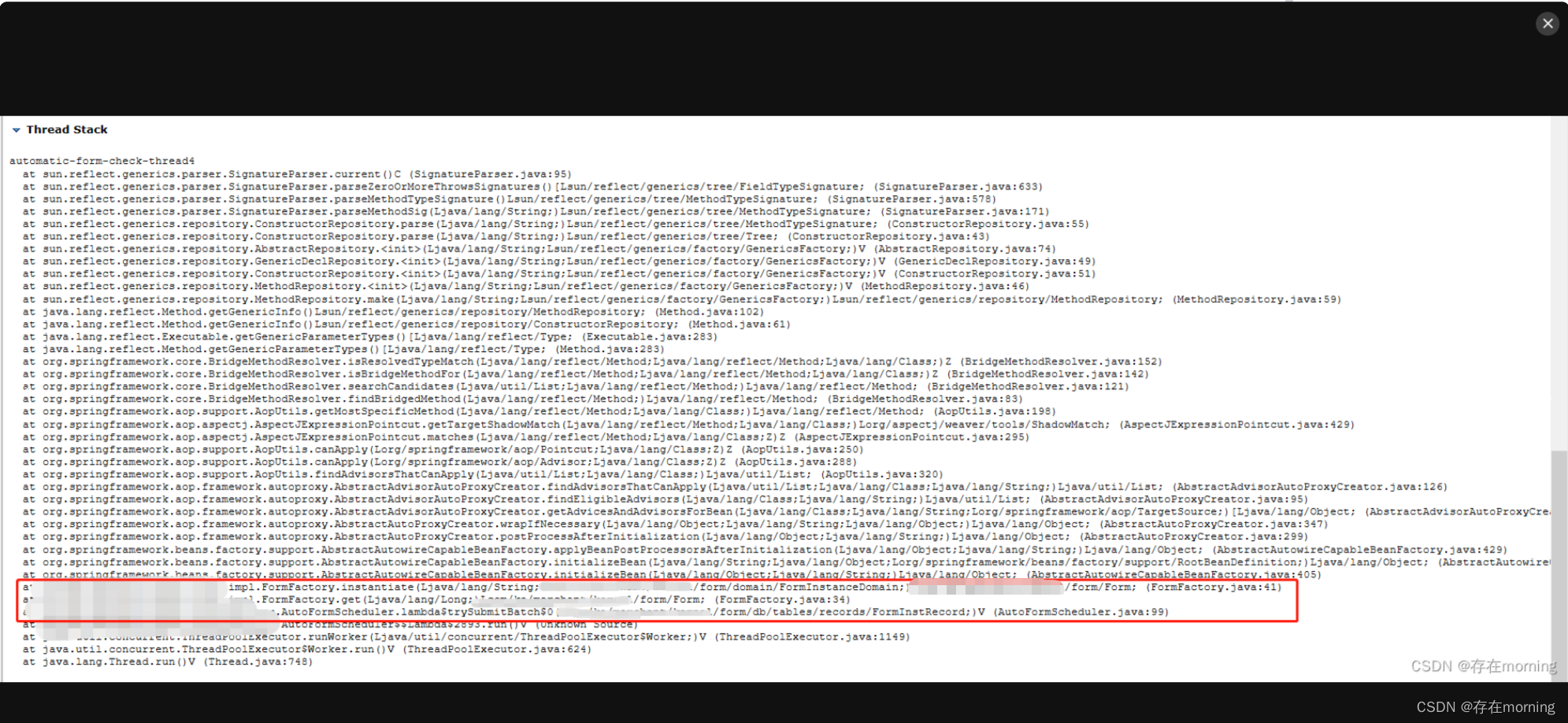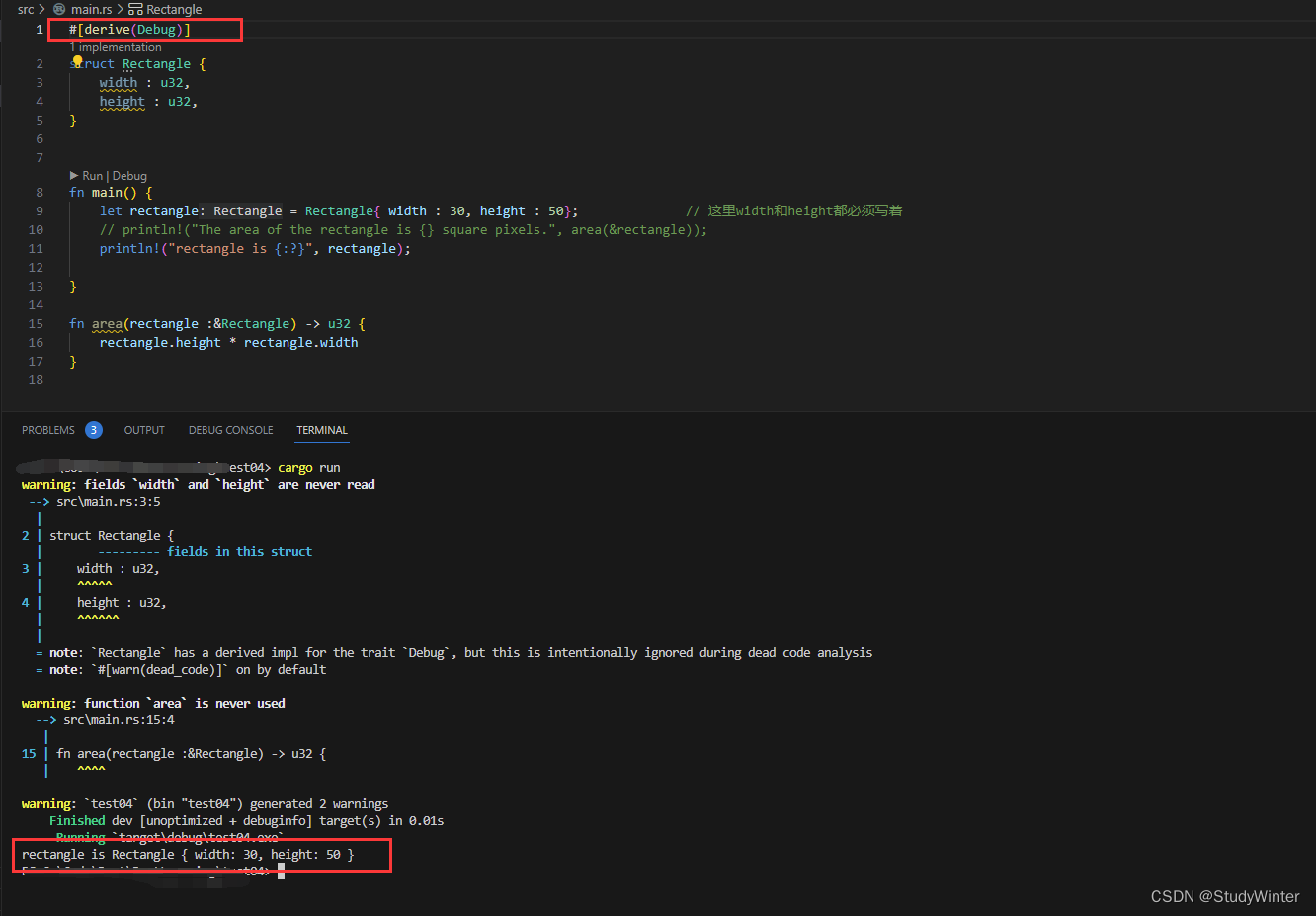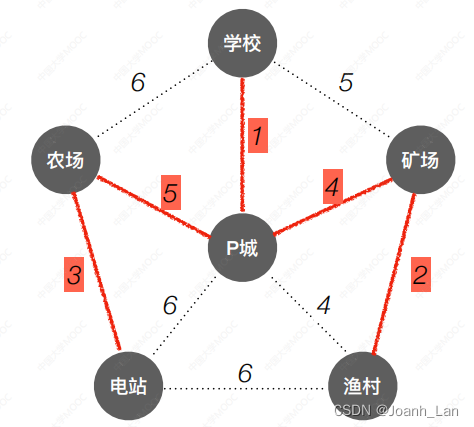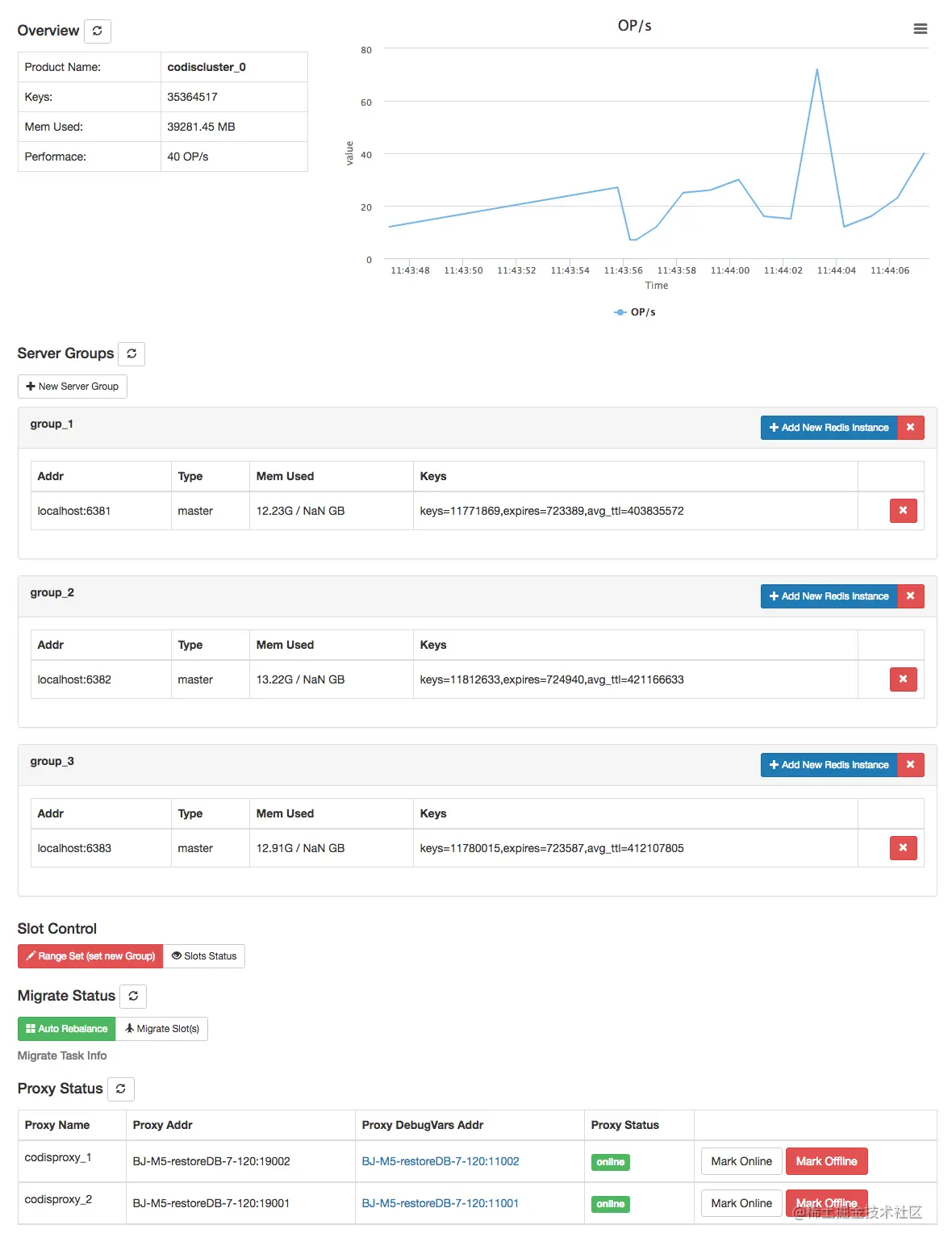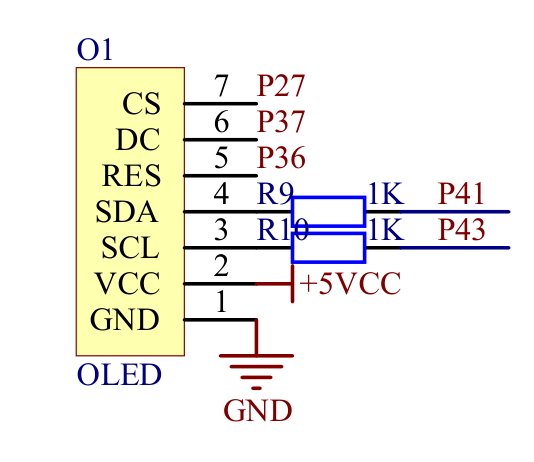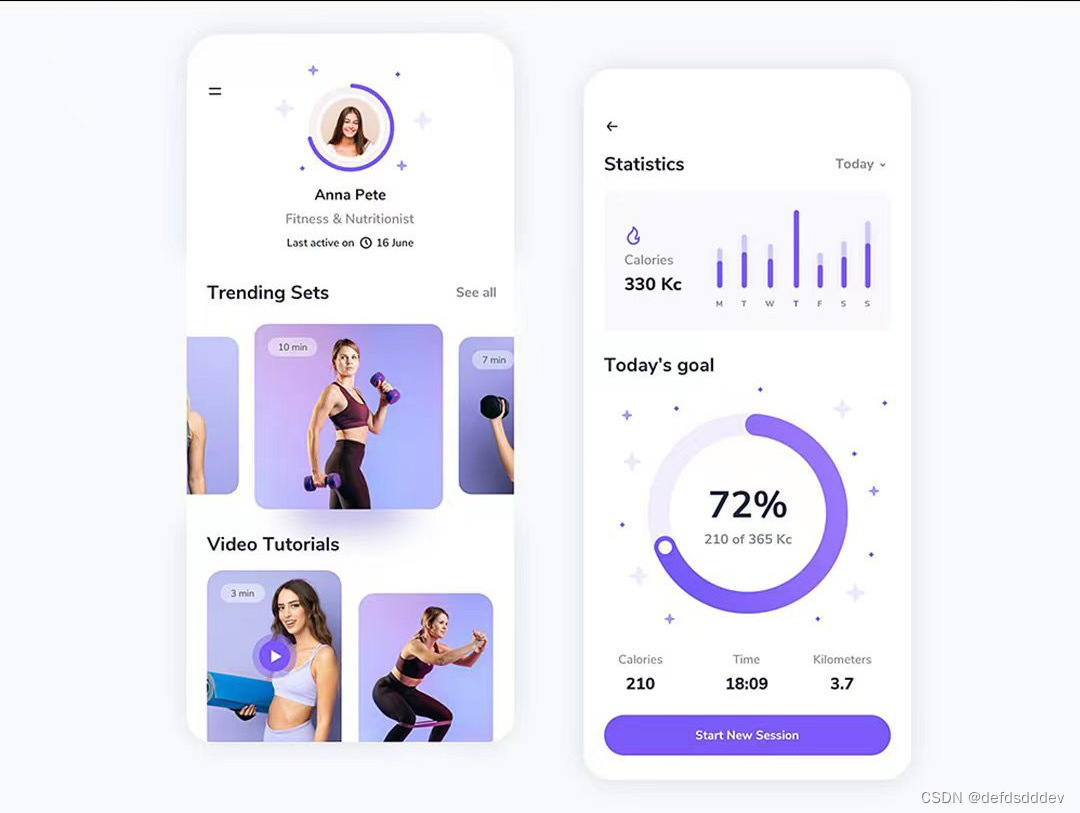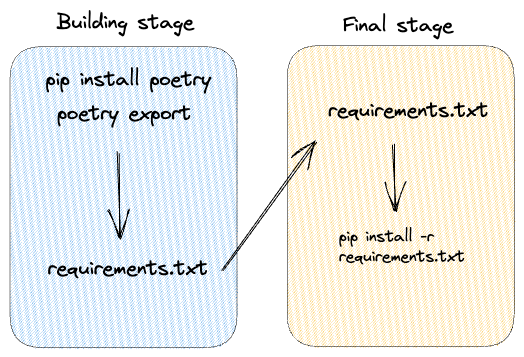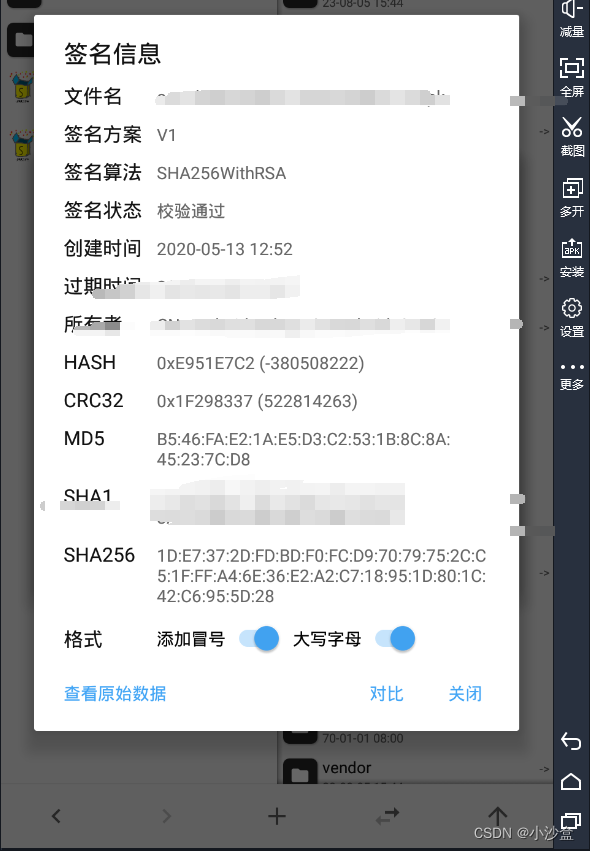一.新建用于显示的index.jsp文件,写入内容
二.修改tomcat/apache-tomcat-8.5.70/conf/server.xml配置文件
匹配到Host那部分,按上面格式在后面添加自己的域名和文件目录信息
主要是修改name和docBase
保存退出重启tomcat,确保tomcat运行状态
三.如上图示,可以对localhost主机进行注释以屏蔽网站默认测试界面
四.windows端修改C:\WINDOWS\system32\drivers\etc\hosts文件中的域名映射
以管理员身份运行Windows PowerShell使用notepad进行修改,或者去C盘中修改hosts文件的只读权限
虚拟机的IP和要映射的域名,保存即可编辑
五.验证
一.新建用于显示的index.jsp文件,写入内容
[root@localhost conf]# mkdir /web/ssll -pv
mkdir: created directory ‘/web’
mkdir: created directory ‘/web/ssll’
[root@localhost conf]# cd /web/ssll/
[root@localhost ssll]# vim index.jsp
<%@ page language="java" import="java.util.*" pageEncoding="UTF-8"%>
<html>
<head>
<title>JSP a page</title>
</head>
<body>
<% out.println("here ssll");%>
</body>
</html>
二.修改tomcat/apache-tomcat-8.5.70/conf/server.xml配置文件
匹配到Host那部分,按上面格式在后面添加自己的域名和文件目录信息
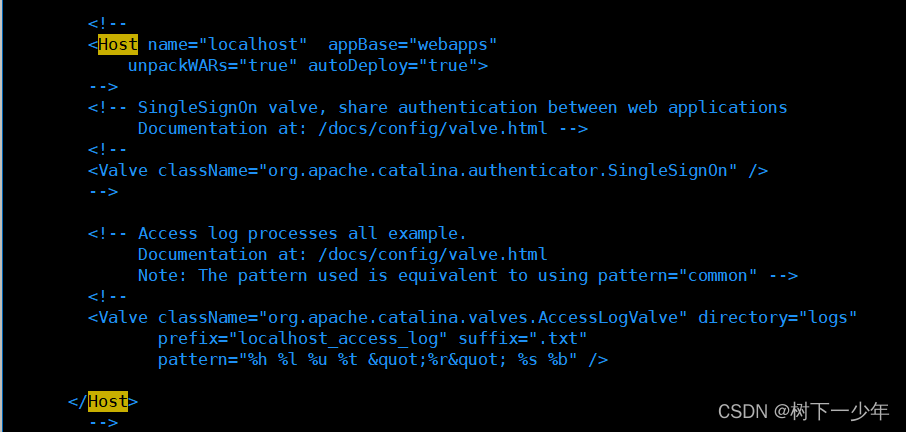
主要是修改name和docBase
<Host name="www.ssll.com" appBase="webapps"
unpackWARs="true" autoDeploy="true">
<Context docBase="/web/ssll" path="" reloadable="flase" />
<Valve className="org.apache.catalina.valves.AccessLogValve"
directory="logs"
prefix="localhost_access_log" suffix=".txt"
pattern="%h %l %u %t "%r" %s %b" />
</Host>
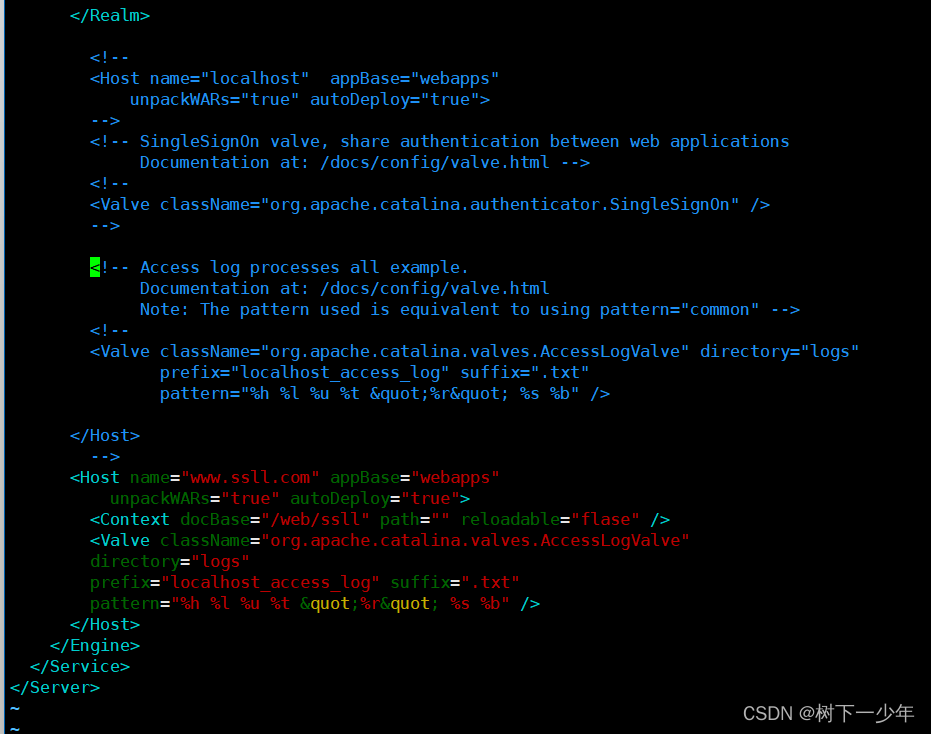
保存退出重启tomcat,确保tomcat运行状态
[root@localhost ~]# systemctl restart tomcat
[root@localhost ~]# ss -lntup | grep 8080
tcp LISTEN 0 100 [::]:8080 [::]:* users:(("java",pid=41155,fd=55))
三.如上图示,可以对localhost主机进行注释以屏蔽网站默认测试界面
四.windows端修改C:\WINDOWS\system32\drivers\etc\hosts文件中的域名映射
以管理员身份运行Windows PowerShell使用notepad进行修改,或者去C盘中修改hosts文件的只读权限
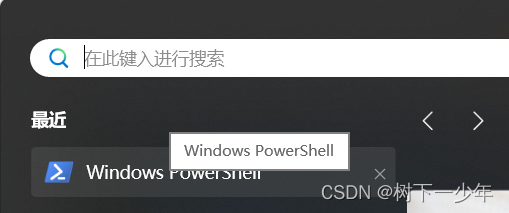
PS C:\WINDOWS\system32> cd .\drivers\etc\
PS C:\WINDOWS\system32\drivers\etc> ls
目录: C:\WINDOWS\system32\drivers\etc
Mode LastWriteTime Length Name
---- ------------- ------ ----
-a---- 2023/4/2 19:38 913 hosts
-a---- 2023/3/2 21:15 435 hosts.ics
-a---- 2022/5/7 13:22 3683 lmhosts.sam
-a---- 2022/5/12 12:16 407 networks
-a---- 2022/5/12 12:16 1358 protocol
-a---- 2022/5/12 12:16 17635 services
PS C:\WINDOWS\system32\drivers\etc> notepad hosts 虚拟机的IP和要映射的域名,保存即可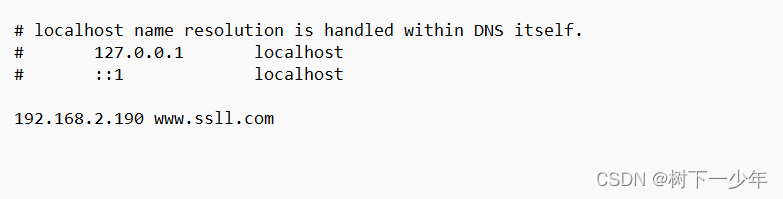
五.验证